Klembordgeschiedenis gebruiken in Windows 10

De klembordgeschiedenis van Windows is grondig vernieuwd met de Windows 10-update van oktober.
De mogelijkheid om te kopiëren en plakken is een eenvoudige basisfunctie die op elke Android-smartphone of -tablet aanwezig is en moet zijn. De gegevens die u hebt gekopieerd, worden opgeslagen in een speciaal gedeelte van uw besturingssysteem, het zogenaamde Klembord. Als u weet hoe u het Klembord kunt openen en beheren, kunt u de mogelijkheden van Android voor het kopiëren en plakken van gegevens optimaal benutten en verder ontwikkelen. Laten we beginnen!
Het klembord vinden in Android met Gboard
Gboard is het standaardtoetsenbord voor het Android -besturingssysteem . U gebruikt dit toetsenbord mogelijk als uw telefoon geen skin-overlay heeft, zoals de OneUI van Samsung. Hier leest u hoe u toegang krijgt tot het klembord op Gboard.
1. Open een app waarin u tekst kunt invoeren. Typ vervolgens de tekst die u wilt kopiëren en selecteer deze. Zodra u tekst hebt geselecteerd, verschijnt het klembordpictogram op de toetsenbordwerkbalk.
2. Als het klembordpictogram niet verschijnt, tikt u op het menupictogram (vier vierkanten) om het klembordpictogram weer te geven. Vervolgens kunt u erop tikken en het naar de bovenkant van het menu slepen, zodat het altijd beschikbaar is.
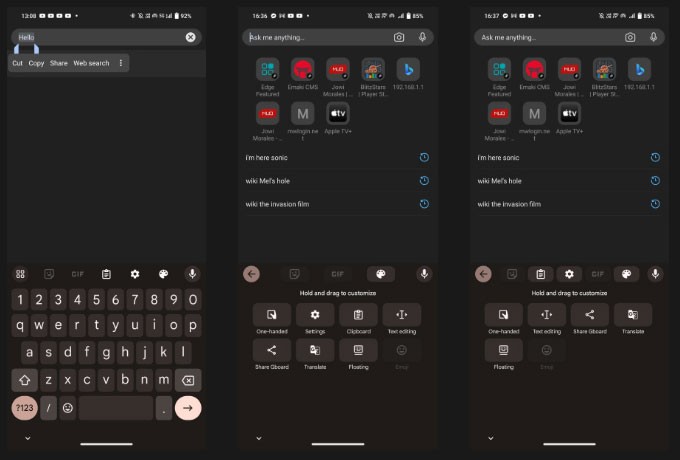
3. Tik op Klembord en zorg ervoor dat de schuifregelaar is ingeschakeld. Als dat niet zo is, tikt u op de schuifregelaar of knop Klembord inschakelen .
Nu u weet hoe u toegang krijgt tot het klembord van Gboard, leest u hier hoe u tekst kunt kopiëren en plakken. Selecteer eerst de gewenste tekst door dubbel te klikken op het woord dat u wilt kopiëren. U kunt de selectie aanpassen door een van de uiteinden van de selectiecursor te verslepen. Wanneer u tevreden bent met uw keuze, verschijnt de Cut | Kopie verschijnt. Klik op Kopiëren . De geselecteerde tekst verschijnt dan op het klembord.
Let op : Alle items die u kopieert, worden een uur lang bewaard als het klembord is ingeschakeld.
Als u alleen de laatste tekst plakt die u hebt gekopieerd, tikt u op een tekstvak of invoervenster en houdt u dit vast. Tik vervolgens op het klembordpictogram met de gekopieerde tekst dat boven het toetsenbord wordt weergegeven. Om het volledige klembord te zien met alle items die u onlangs hebt gekopieerd, tikt u op het menupictogram en vervolgens op het klembordpictogram. Klik daar op een item dat is opgeslagen op het klembord om het te plakken.
Klembordbeheer in Gboard
U kunt de inhoud van uw klembord beheren door op gekopieerde tekst in het klembord te tikken en vast te houden. Wanneer u dat doet, ziet u 3 opties: Plakken, Vastzetten en Verwijderen.
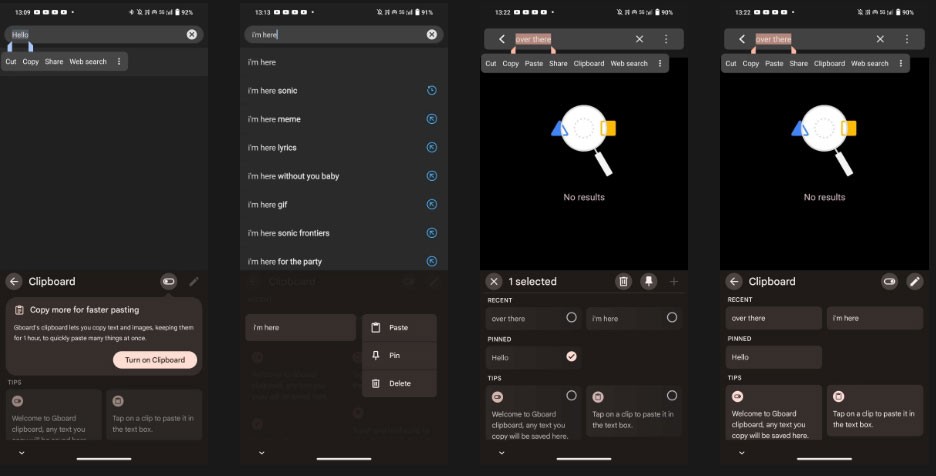
Tik op het prullenbakpictogram om het item te verwijderen of op het vastzetpictogram om het op te slaan in het klembord. Als u meerdere items in het klembord wilt vastzetten of verwijderen, tikt u op het penpictogram en selecteert u de items die u wilt wijzigen.
Hiermee hebt u toegang tot uw klembord en kunt u items erin opslaan. En als je dit toetsenbord nog steeds gebruikt, heeft Gboard instellingen die je kunt inschakelen om je type-ervaring te verbeteren.
Hoe het klembord te vinden op Microsoft SwiftKey
Als u Microsoft SwiftKey als standaardtoetsenbord gebruikt, kunt u dat toetsenbord ook gebruiken om het klembord te openen.
1. Open een app waarin u tekst kunt invoeren en tik vervolgens op een tekstvak om het SwiftKey-toetsenbord te openen.
2. Selecteer het menupictogram met de drie puntjes helemaal rechts op de toetsenbordwerkbalk en tik vervolgens op Instellingen .
3. Tik op Uitgebreide invoer > Klembord om de Klembordinstellingen te openen.
4. Tik in het Klembordmenu op de schuifregelaar Gekopieerde items onthouden en zorg ervoor dat deze is ingeschakeld.
5. Wanneer het klembord is ingeschakeld, ziet u het klembordpictogram op het toetsenbord. Tik erop om alle tekst te zien die u het afgelopen uur hebt gekopieerd.
6. Als u de gekopieerde tekst naar het klembord wilt opslaan, tikt u gewoon op het punaisepictogram. De tekst blijft dan voor altijd daar staan. U kunt gekopieerde tekst ook opnieuw ordenen door erop te klikken en de tekst naar de gewenste positie te slepen.
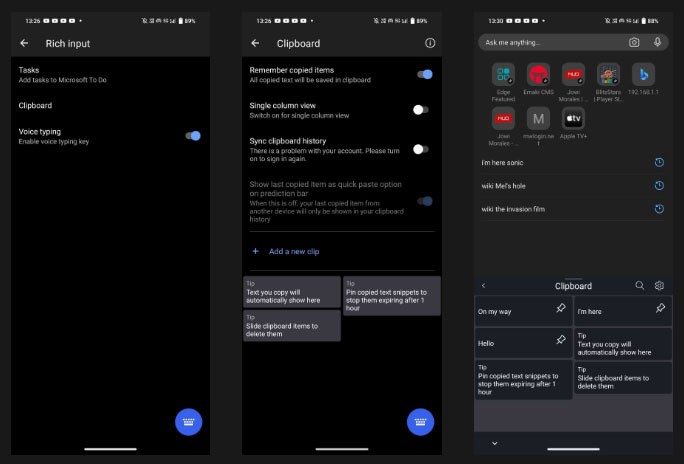
Het kopiëren en plakken van tekst of afbeeldingen met Microsoft SwiftKey is vergelijkbaar met Gboard: selecteer de tekst of het item dat u wilt kopiëren, tik op Kopiëren in de menubalk die verschijnt en houd vervolgens een invoer- of tekstvenster ingedrukt en selecteer Plakken in het menu dat verschijnt.
Hoewel u geen klemborditems kunt verwijderen met SwiftKey, kunt u wel kopiëren en plakken tussen Windows 10 of 11 en Android-apparaten, waardoor u gemakkelijker op verschillende apparaten kunt werken.
Klembord vinden op Samsung-toetsenbord
Als u een Samsung-telefoon gebruikt, is de kans groot dat u de Samsung Keyboard-app als standaardtoetsenbord gebruikt. Als u tekst wilt kopiëren en opslaan naar het klembord, kunt u dit als volgt inschakelen.
1. Ga naar Instellingen > Algemeen beheer > Toetsenbordlijst en standaard > Standaardtoetsenbord en selecteer Samsung-toetsenbord . Tik op het tandwielpictogram om de Samsung-toetsenbordinstellingen te openen.
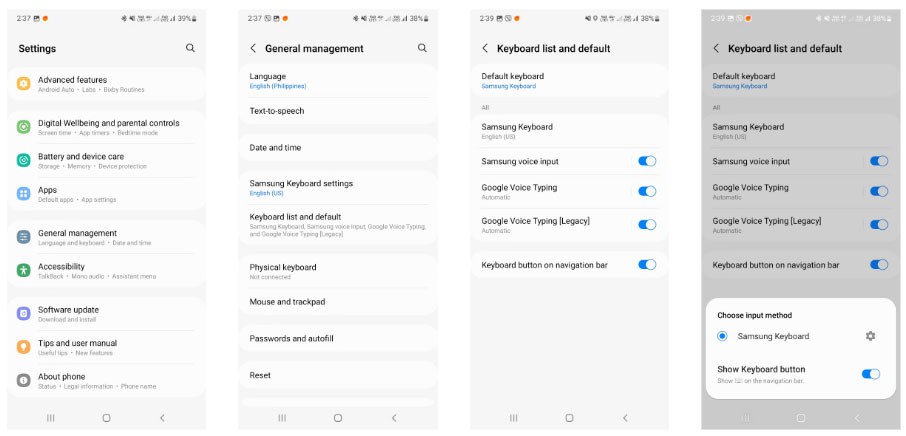
2. Scrol omlaag naar Stijl en lay-out en tik op de schuifregelaar op de toetsenbordwerkbalk om deze in te schakelen.
3. Nadat u de Samsung-toetsenbordwerkbalk hebt ingeschakeld, opent u een app waarin u tekst kunt invoeren en tikt u op een tekstvak om het Samsung-toetsenbord te openen.
4. Als u het Klembordpictogram niet ziet op de werkbalk van uw toetsenbord, tikt u op het pictogram met de drie puntjes om het instellingenmenu te openen.
5. Veeg door het instellingenmenu om het klembordpictogram te vinden. Tik erop en sleep het naar de bovenkant van de toetsenbordwerkbalk, zodat u het klembord eenvoudig kunt openen wanneer u Samsung Keyboard opent.
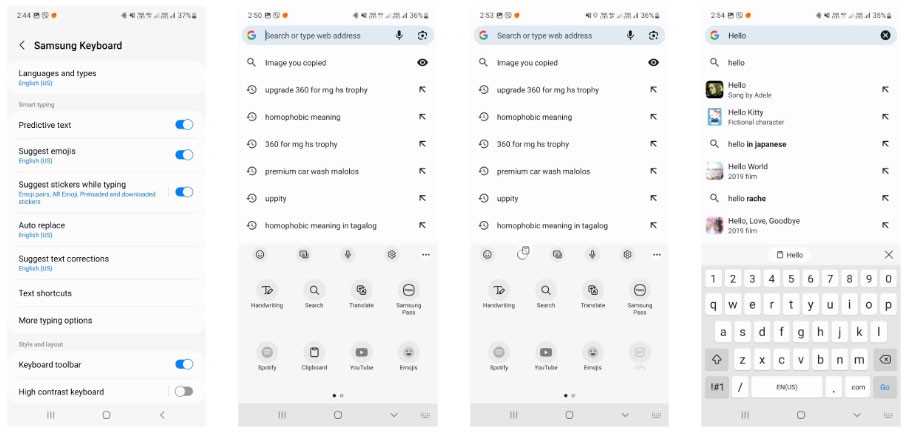
6. Klik op het Klembordpictogram om de items die u hebt gekopieerd, weer te geven. Om een item vast te pinnen of te verwijderen, tikt u op het vastpin- of prullenbakpictogram, selecteert u vervolgens het item of de items die u wilt vastpinnen of verwijderen en tikt u op Gereed .
Net als bij de andere toetsenbord-apps hierboven is het kopiëren en plakken van items met het Samsung-toetsenbord vrij eenvoudig. Houd het woord dat u wilt selecteren ingedrukt of tik er twee keer op en tik vervolgens op Kopiëren in de menubalk die verschijnt. Tik daar op een tekstitem of venster en houd vast. Tik vervolgens op Plakken in de menubalk die verschijnt.
Gebruik een klembordbeheerder van derden
Als u wilt dat de volledige kopieergeschiedenis in het klembord behouden blijft, kunt u niet vertrouwen op het ingebouwde klembord van Gboard of Microsoft SwiftKey, omdat dit uw kopieergeschiedenis doorgaans na een uur wist.
Als u een permanent overzicht van uw gekopieerde items wilt hebben, kunt u het beste een externe applicatie installeren, zoals Clipboard Manager . Zo gebruikt u het:
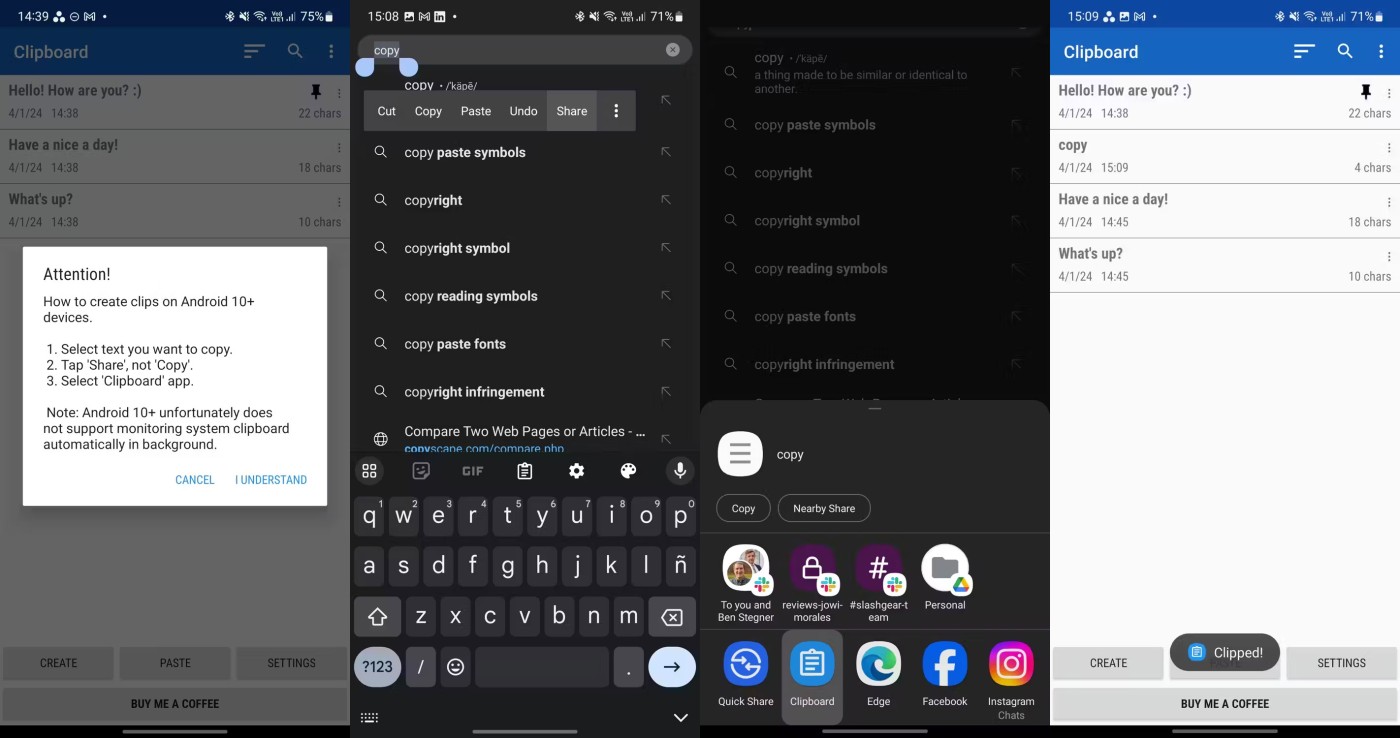
U kunt deze stappen volgen om tekst op te slaan in de toepassing Klembordbeheer. U kunt ook meerdere tekstfragmenten rechtstreeks in de app aanmaken. Zo kunt u uw meestgebruikte zinnen met één tik kopiëren in plaats van ze elke keer handmatig te moeten typen.
Hier leest u hoe u de klembordgeschiedenis op uw Android-telefoon kunt vinden en controleren. Voor de meeste gebruikers is de klembordfunctie op het ingebouwde toetsenbord van uw telefoon voldoende.
Overweeg echter om Clipboard Manager te downloaden als u iets krachtigers nodig hebt. Sla uw wachtwoorden hier niet op, want het is niet veilig om dit te doen. Als u dat nodig hebt, kunt u het beste een veilige wachtwoordbeheerder gebruiken.
De klembordgeschiedenis van Windows is grondig vernieuwd met de Windows 10-update van oktober.
De mogelijkheid om te kopiëren en plakken is een eenvoudige basisfunctie die elk besturingssysteem heeft en moet hebben.
Waarschijnlijk gebruiken velen van ons al tientallen jaren Windows-pc's, maar zijn we ons niet bewust van het bestaan van het Klembord en hoe we deze handige functie kunnen gebruiken om onze werkprestaties te verbeteren.
Net als veel andere platforms heeft Windows een speciale klembordbeheerder genaamd ‘Klembordgeschiedenis’.
Leer hoe je gekopieerde tekst op je iPhone of iPad kunt beheren, bekijken en verwijderen. Volg onze stappen om optimaal gebruik te maken van het klembord.
U weet het misschien nog niet, maar Windows 10 ondersteunt nu de mogelijkheid om het klembord te synchroniseren met andere besturingssystemen, zoals Android.
Je dure Samsung Galaxy hoeft er niet precies hetzelfde uit te zien als elke andere telefoon op de markt. Met een paar kleine aanpassingen kun je hem persoonlijker, stijlvoller en unieker maken.
Nadat ze iOS beu waren, stapten ze uiteindelijk over op Samsung-telefoons en daar hebben ze geen spijt van.
Met de webinterface van je Apple-account in je browser kun je je persoonlijke gegevens bekijken, instellingen wijzigen, abonnementen beheren en meer. Maar soms kun je om verschillende redenen niet inloggen.
Door DNS op uw iPhone of Android te wijzigen, behoudt u een stabiele verbinding, verhoogt u de netwerksnelheid en krijgt u toegang tot geblokkeerde websites.
Wanneer Zoek Mijn onnauwkeurig of onbetrouwbaar wordt, kunt u een aantal aanpassingen doorvoeren om de functie nauwkeuriger te maken wanneer dat het meest nodig is.
Veel mensen hadden nooit verwacht dat de zwakste camera op hun telefoon een geheim wapen voor creatieve fotografie zou worden.
Near Field Communication (NFC) is een draadloze technologie waarmee apparaten gegevens kunnen uitwisselen wanneer ze zich dicht bij elkaar bevinden, meestal op enkele centimeters afstand.
Apple introduceerde Adaptive Power, dat samenwerkt met de energiebesparingsmodus. Beide verlengen de batterijduur van de iPhone, maar ze werken op heel verschillende manieren.
Met automatische kliktoepassingen hoeft u niet veel te doen tijdens het spelen van games, het gebruiken van apps of het uitvoeren van taken die beschikbaar zijn op het apparaat.
Afhankelijk van uw behoeften krijgt u waarschijnlijk een aantal exclusieve Pixel-functies op uw huidige Android-apparaat.
De oplossing houdt niet per se in dat u uw favoriete foto's of apps verwijdert; One UI bevat een paar opties waarmee u eenvoudig ruimte kunt vrijmaken.
De meesten van ons behandelen de oplaadpoort van onze smartphone alsof die alleen maar de batterij in leven houdt. Maar die kleine poort is veel krachtiger dan je zou denken.
Ben je het zat dat algemene tips nooit werken? Hier zijn een aantal tips die stilletjes de manier waarop je fotografeert hebben veranderd.
Als je op zoek bent naar een nieuwe smartphone, bekijk je natuurlijk eerst de specificaties. Die staan boordevol informatie over prestaties, batterijduur en schermkwaliteit.
Wanneer je een applicatie van een andere bron op je iPhone installeert, moet je handmatig bevestigen dat de applicatie vertrouwd is. Vervolgens wordt de applicatie op je iPhone geïnstalleerd voor gebruik.

















